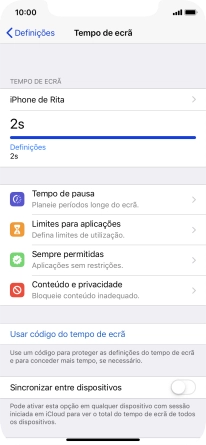1. Procure "Tempo de ecrã"
Prima Definições.
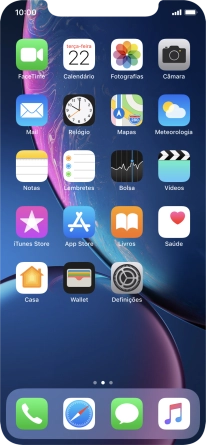
Prima Tempo de ecrã.
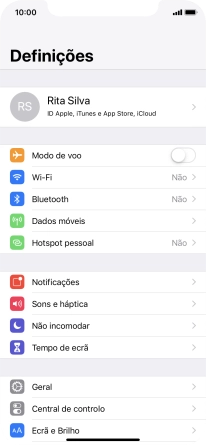
2. Ative o Tempo de ecrã
Prima Ativar tempo de ecrã.
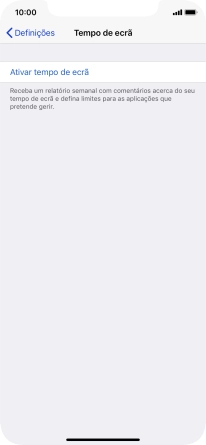
Prima Continuar.
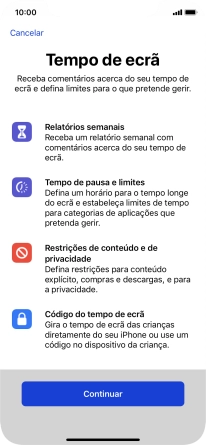
Prima Este iPhone é meu.
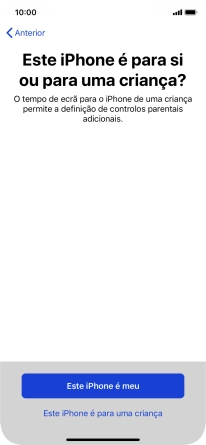
3. Escolha as definições para o Tempo de pausa
Prima Tempo de pausa.
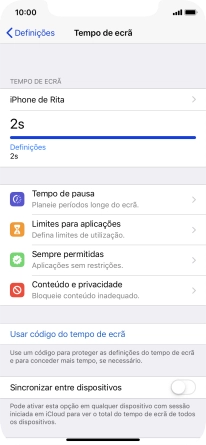
Prima o indicador junto de "Tempo de pausa" e siga as indicações no ecrã para escolher o período para o Tempo de pausa.
Durante o Tempo de pausa, apenas as chamadas e as apps que permitiu estarão disponíveis.
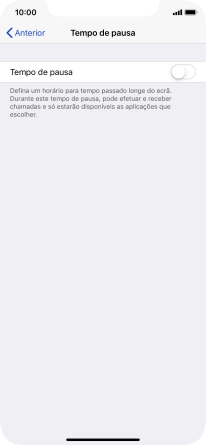
Prima a seta para a esquerda.

4. Escolha os limites de tempo para uso de apps
Prima Limites para aplicações.
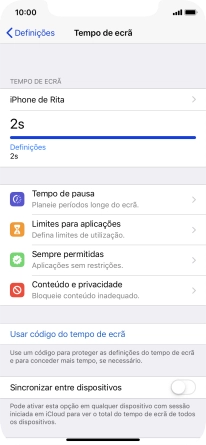
Prima Adicionar limite.
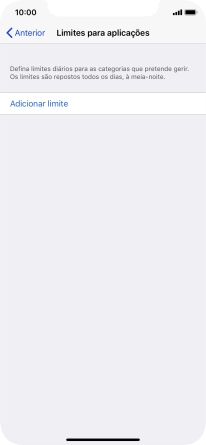
Prima as categorias pretendidas.
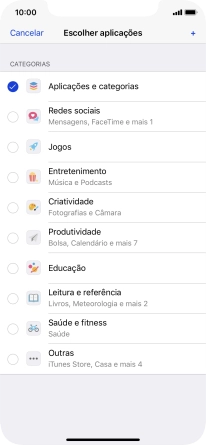
Prima o ícone para adicionar.
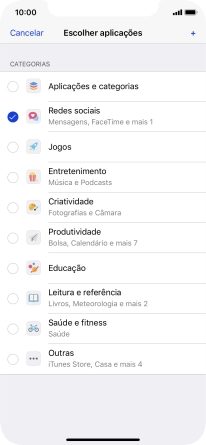
Defina o limite de tempo pretendido para uso da categoria selecionada.
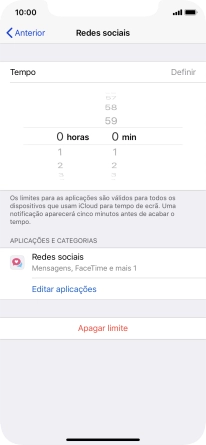
5. Escolha os dias para o limite de tempo no uso de apps
Prima Personalizar dias.
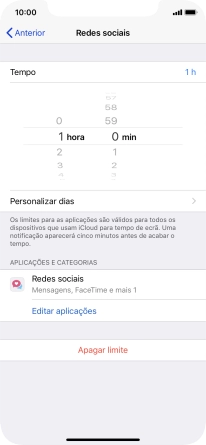
Prima os dias pretendidos.
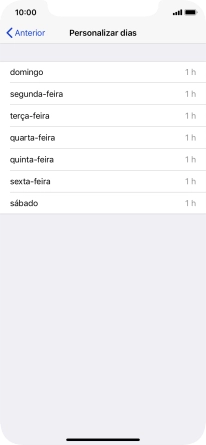
Escolha o período pretendido.
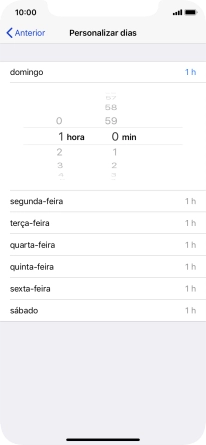
Prima a seta para a esquerda.
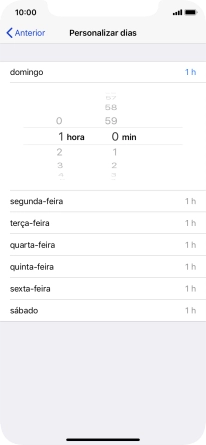
6. Apague os limites de tempo para uso de apps
Prima Apagar limite.
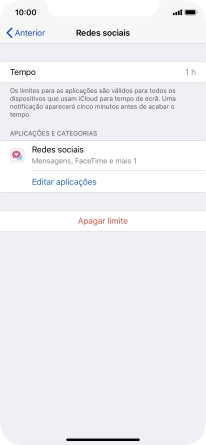
Prima Apagar limite.
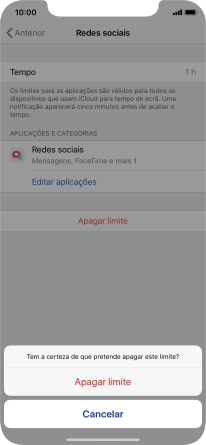
Prima a seta para a esquerda.
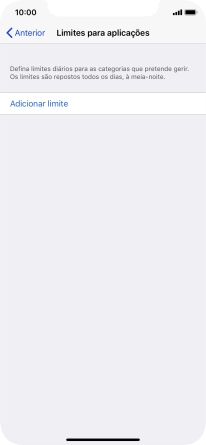
7. Escolha as apps que podem ser usadas durante o Tempo de pausa
Prima Sempre permitidas.
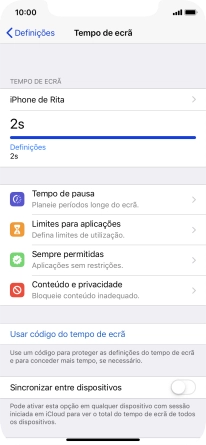
Prima o ícone para adicionar junto da app pretendida para a adicionar à lista de apps permitidas durante o Tempo de pausa.
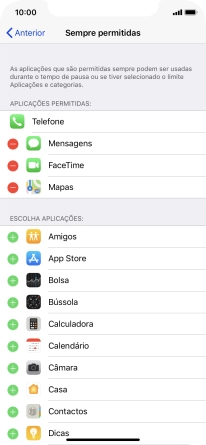
Prima o ícone para remover junto da app pretendida para a remover da lista de apps permitidas durante o Tempo de pausa.
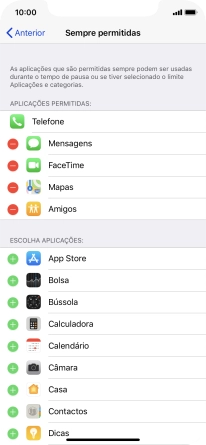
Prima Remover.
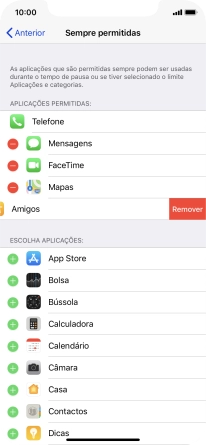
Prima a seta para a esquerda.
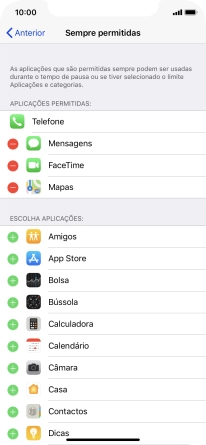
8. Escolha as definições para conteúdo e privacidade
Prima Conteúdo e privacidade.
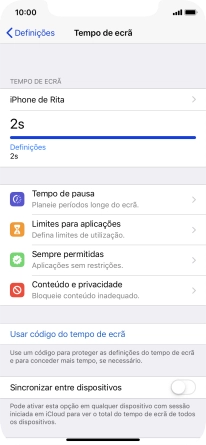
Prima o indicador junto de "Conteúdo e privacidade" e siga as indicações no ecrã para escolher as definições para conteúdo e privacidade.
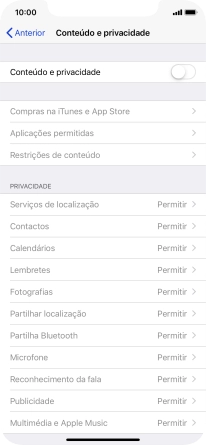
Prima a seta para a esquerda.
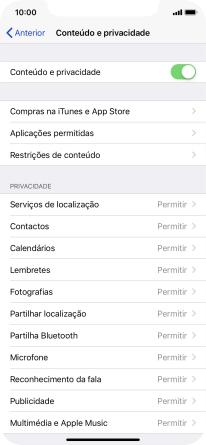
9. Ative o uso da password
Prima Usar código do tempo de ecrã e siga as indicações no ecrã para escolher uma password para o Tempo de ecrã.
Se ativar a função, será necessário introduzir a password para ter acesso às definições do Tempo de ecrã.
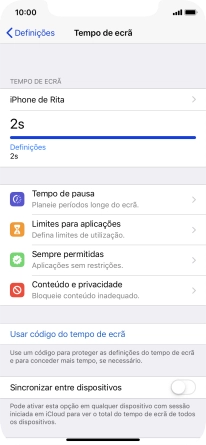
10. Volte ao ecrã inicial
Para voltar ao ecrã inicial, deslize o dedo de baixo para cima a partir da base do ecrã.